پنهان کردن برنامه های نصب شده در ویندوز 10 با چند راه مختلف امکان پذیر است
آموزش مخفی کردن نرم افزارهای نصب شده در ویندوز از دید کاربر
در برخی از اوقات، کاربران اینترنت نیاز دارند که برخی از برنامه های خودشان را پنهان کنند. پنهان کردن برنامه ها در ویندوز، می تواند به دلایل مختلفی انجام شود. برای پنهان کردن برنامه های نصب شده در ویندوز، روش های متعددی وجود دارد. در ادامه ی مطلب، با ما همراه باشید تا نحوه مخفی کردن برنامه های نصب شده در ویندوز 10 را به شما آموزش دهیم.
علت مخفی کردن برنامه های نصب شده در ویندوز 10
در برخی از شرکت ها، هنگامی که بر روی یک پروژه محرمانه کار می شود، بهترین راه برای حفاظت از فایل ها و از دسترس خارج کردن آنها، پنهان کردنشان است. ممکن است که برخی از افراد از سیستم مشترک استفاده می کنند، در نتیجه نیاز است برنامه هایی را که دوست ندارید دیگران آنها را ببینند، از دسترس خارج کنید.
علت مخفی کردن برنامه های نصب شده در ویندوز 10 ، یک امر سلیقه ای و یا کاری است و حتی در برخی از موارد، نمی توان دلیل خاصی را برای آن در نظر گرفت.
مخفی کردن برنامه های نصب شده در ویندوز 10 ، می تواند از استفاده کردن دیگران از آنها جلوگیری به عمل آورد. افراد می توانند برنامه های شما را از کنترل پنل ویندوز مشاهده کنند. با روش هایی می توان برنامه را طوری پنهان کرد که حتی در کنترل پنل نیز کسی نتواند آنها را پیدا کند.
نحوه مخفی کردن برنامه های نصب شده در ویندوز 10
روش های مختلفی برای مخفی کردن برنامه های نصب شده در سیستم عامل ویندوز وجود دارد. در برخی از این روش ها، از نرم افزار های خاصی استفاده می شود که در ادامه به آنها اشاره خواهیم کرد. افرادی که می خواهند برنامه های خودشان را در ویندوز مخفی کنند، می توانند از روش های دیگری نیز اقدام کنند که محدود به نرم افزار های دیگر نیستند و به صورت مستقیم انجام می شوند.
شاید در ابتدا مخفی کردن برنامه های نصب شده در ویندوز 10 یک کار سخت به نظر برسد، اما اینگونه نیست و با انجام دادن روش هایی می توانید بدون دردسر و به سادگی این کار را انجام دهید. در ادامه ی مطلب، به معرفی برخی از روش های مخفی کردن برنامه های نصب شده در ویندوز 10 می پردازیم.
نرم افزار Hide from Uninstall List
نرم افزار Hide from Uninstall List برای مخفی کردن برنامه های نصب شده مناسب است
نرم افزار Hide from Uninstall List، یکی از کاربردی ترین نرم افزار ها برای مخفی کردن برنامه ها در ویندوز است. هنگامی که برنامه ای را در ویندوز نصب می کنید، یک فایل مربوط به پاک کردن یا تعمیر آن در کنترل پنل ویندوز ایجاد می شود و دیگران می توانند با مراجعه به این بخش، به وجود برنامه پی ببرند.
نرم افزار Hide from Uninstall List می تواند برنامه هایی را که می خواهید، در لیست برنامه های موجود در کنترل پنل پنهان کند. کار کردن با این نرم افزار بسیار راحت است. تنها کافی است که پس از وارد شدن به این نرم افزار، چک باکسی که کنار برنامه مورد نظرتان قرار دارد را انتخاب کنید تا تیک آن برداشته شود.
در پنجره این نرم افزار، یک ستون به نام State قرار دارد که وضعیت برنامه ها را از نظر پنهان بودن یا نبودن نشان می دهد. اگر در این ستون، روبروی یکی از برنامه ها عبارت Show نوشته شده باشد، یعنی اینکه برنامه در دسترس افراد دیگر قرار دارد و می توانند آن را از کنترل پنل مشاهده کنند. اگر در این ستون، عبارت Hide روبروی برنامه نوشته شده باشد، یعنی اینکه این برنامه پنهان شده است و در لیست نرم افزار های نصب شده در کنترل پنل قرار ندارد.
همانطور که اشاره کردیم، کار با نرم افزار Hide from Uninstall List بسیار آسان است. این نرم افزار رایگان است و فضای زیادی را اشغال نمی کند.
برای مخفی کردن برنامه ها در ویندوز با استفاده از نرم افزار Hide from Uninstall List، مراحل زیر را دنبال کنید:
• نرم افزار را دانلود و نصب کنید.
• پس از نصب نرم افزار، برنامه هایی که می خواهید پنهان کنید را انتخاب کنید.
برنامه ای که میخواهید مخفی کنید را در نرم افزار Hide from Uninstall List انتخاب کنید
• پس از اینکه انتخاب برنامه ها تمام شد، کلیک راست کنید.
• هنگامی که کلیک راست کردید، گزینه هایی برای شما نمایش داده خواهد شد. برای پنهان کردن برنامه های انتخاب شده، گزینه Hide from Program and Features List را انتخاب کنید.
در مرحله ی آخر گزینه Hide from Program and Features List را انتخاب کنید
در نتیجه انجام مراحل بالا، برنامه هایی که آنها را انتخاب کرده بودید، دیگر در لیست برنامه های نصب شده در کنترل پنل ویندوز وجود نخواهند داشت.
مخفی کردن برنامه ها با استفاده از رجیستری ویندوز
رجیستری ویندوز، یکی از گسترده ترین تنظیمات ویندوز است که تنها افراد حرفه ای می توانند از آن سر در بیاورند. البته نیازی به نگرانی نیست، زیرا روش پنهان کردن برنامه های نصب شده در ویندوز از طریق رجیستری، سخت نیست و کافی است که مراحل آن را با دقت انجام دهید.
برای مخفی کردن برنامه های نصب شده در ویندوز از طریق رجیستری ویندوز، مراحل زیر را دنبال کنید:
• ابتدا دکمه Win را به همراه دکمه R کیبورد فشار دهید.
مخفی کردن برنامه های نصب شده در ویندوز 10 بوسیله رجیستری نیز انجام می شود
• پنجره جستجو و اجرا در صفحه باز خواهد شد. شما می توانید نرم افزار هایی را که می خواهید اجرا کنید را از این بخش باز کنید. در فیلد خالی، عبارت regedit را وارد کنید و سپس گزینه OK را انتخاب کنید.
• با وارد کردن عبارت regedit، وارد صفحه ای می شوید که می توانید در آن، به کد نویسی های ویندوز و تنظیمات رجیستری دسترسی داشته باشید. یک فیلد در پنجره regedit وجود دارد که می توانید با استفاده از آن، وارد بخشی که می خواهید در آن تغییر ایجاد کنید شوید. در فیلد جستجو، مسیر زیر را وارد کنید و کلید Enter را فشار دهید.
HKEY_LOCAL_MACHINE\SOFTWARE\Microsoft\Windows\CurrentVersion\Uninstall
دقت کنید مسیری که در آدرس رجیستری وارد می کنید صحیح باشد
• پس از وارد کردن مسیر، در بخش باز شده، به دنبال برنامه ای که می خواهید آن را پنهان کنید بگردید. پس از اینکه آن را پیدا کردید، وارد پوشه شوید.
• در قسمت راست پنجره رجیستری، محتوای پوشه برنامه را مشاهده می کنید. در این بخش، کلیک راست کنید و از گزینه New، یک DWORD بسازید و نام آن را به SystemComponent تغییر دهید تا ویندوز بتواند آن را شناسایی کند.
دقت کنید که حتما باید نام DWORD ایجاد شده را به SystemComponent تغییر دهید
• روی مقدار SystemComponent کلیک کنید و در بخش Value data عدد 1 را وارد کنید و گزینه OK را انتخاب کنید.
برنامه های پنهان شده را می توانید به لیست برنامه های نصب شده بازگردانید
با انجام دادن مراحل بالا، برای ویندوز مشخص می کنید که برنامه مورد نظر، یک کامپوننت مخصوص سیستم است. در نتیجه، این برنامه در لیست برنامه های نصب شده ویندوز پنهان خواهد شد و کسی نمی تواند به آن دسترسی داشته باشد.
نحوه بازگرداندن برنامه به لیست برنامه های نصب شده ویندوز
ممکن است که در شرایطی، نیاز داشته باشید که برنامه پنهان شده را دوباره به لیست برنامه های نصب شده برگردانید. ما در این مطلب، دو روش را برای پنهان کردن این برنامه ها آموزش دادیم. در این دو روش، می توان برنامه ها را دوباره در لیست برنامه های نصب شده نمایش داد.
برای نمایش دادن دوباره برنامه ها، می توانید با استفاده از نرم افزار Hide from Uninstall List، فایل هایی که می خواهید نشان داده شوند را تیک بزنید، و سپس کلیک راست کنید و عبارت Show under Program and Features List را انتخاب کنید.
اگر از تنظیمات رجیستری ویندوز اقدام به پنهان کردن برنامه کرده اید، می توانید با انجام مراحلی که پیش تر گفتیم، وارد بخش برنامه شوید و Value data را در قسمت SystemComponent برنامه مورد نظر از 1 به 0 تغییر دهید. در نتیجه، می توانید برنامه را دوباره در لیست برنامه های نصب شده مشاهده کنید.
گرداوری: بخش کامپیوتر و اینترنت

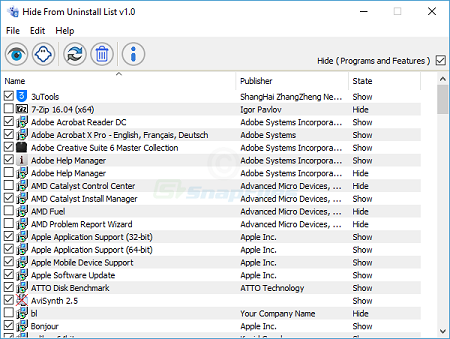
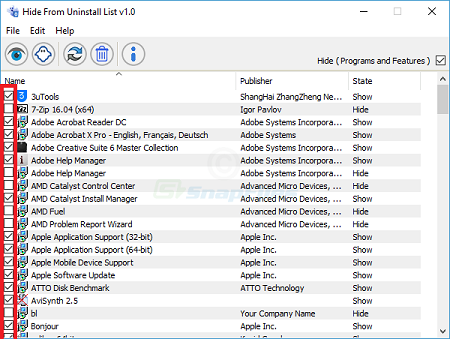
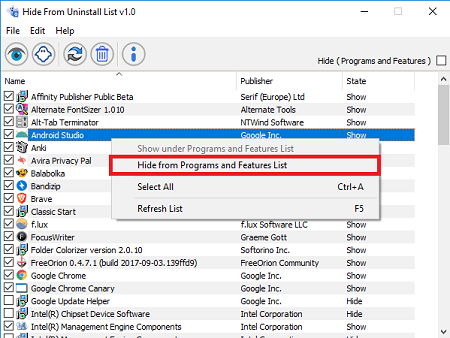
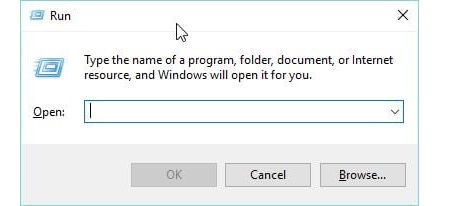
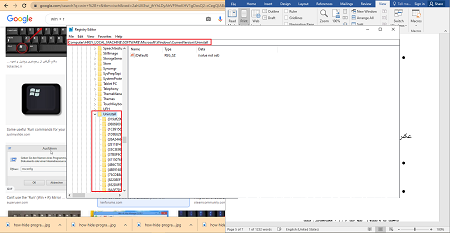
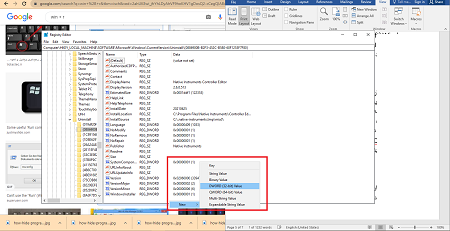
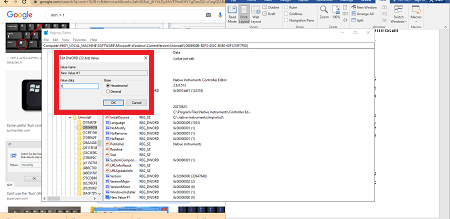


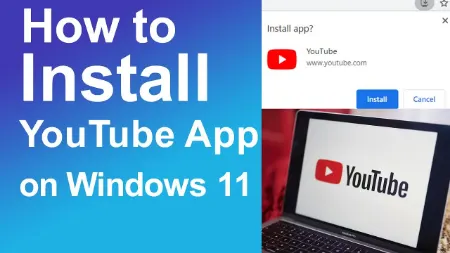
پاسخ ها